So deaktivieren Sie Sicherheitswarnungen in Windows 7
Was ich am meisten hasse, ist, wenn bei der Verwendung Ihres Computers ständig Windows-Sicherheitswarnungen angezeigt werden. Viele Benutzer wissen, dass einige Software fehlerfrei ist, aber sie werden immer wieder dazu aufgefordert, die Sicherheitswarnung zu deaktivieren. Wie kann man die Sicherheitswarnung in Win7 deaktivieren? Das Folgende ist der Herausgeber des Win7-Systemsicherheitsalarms, der Ihnen beibringt, wie Sie Win7 ausschalten!
So deaktivieren Sie die Systemsicherheitswarnung von Win7:
1. Öffnen Sie die Systemsteuerung.
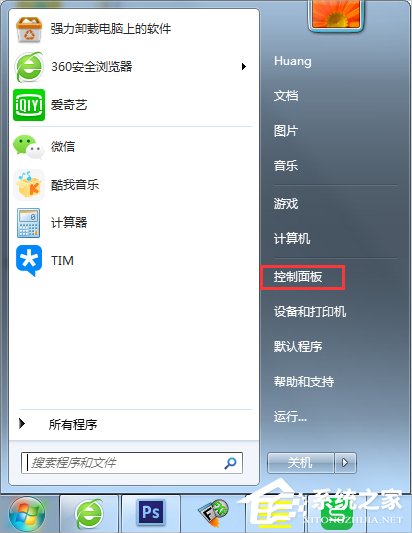
Klicken Sie auf Windows-Firewall.
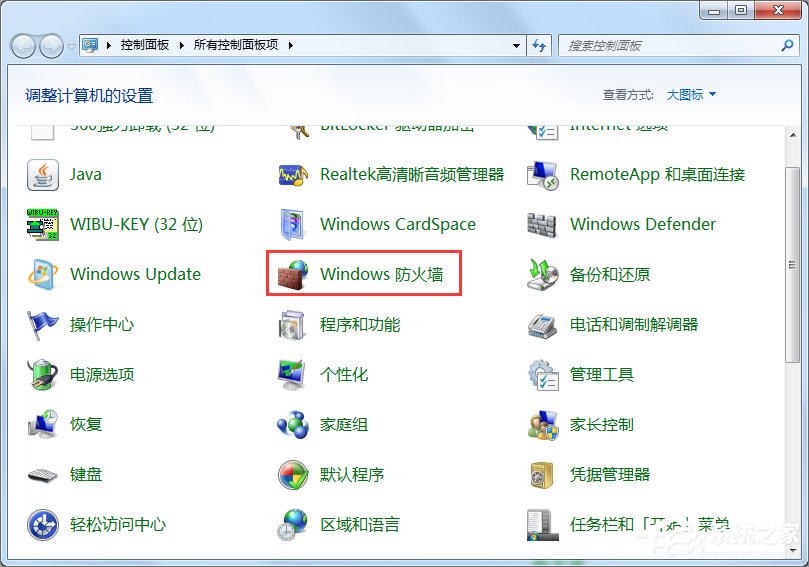
3. Klicken Sie hier, um die Benachrichtigungseinstellungen zu ändern.
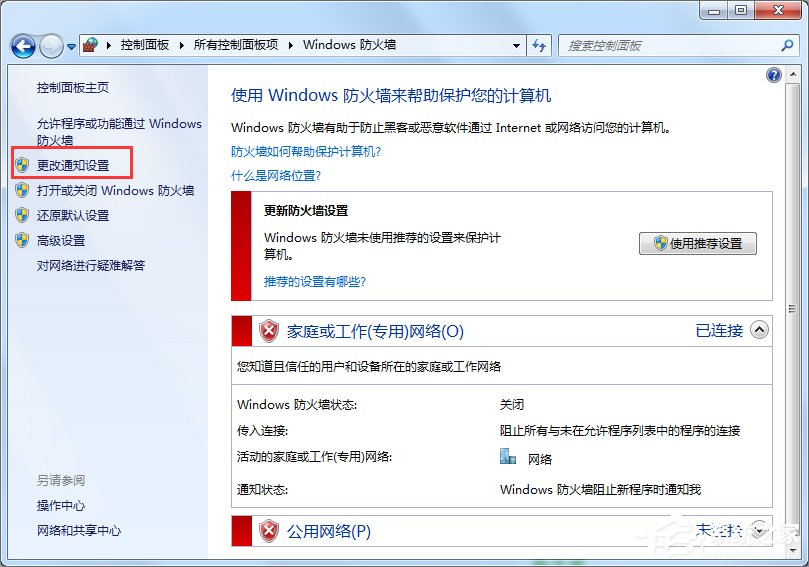
4. Markieren Sie die beiden Benachrichtigungen und merken Sie sich schließlich die Entscheidung zum Behalten, wie unten gezeigt:
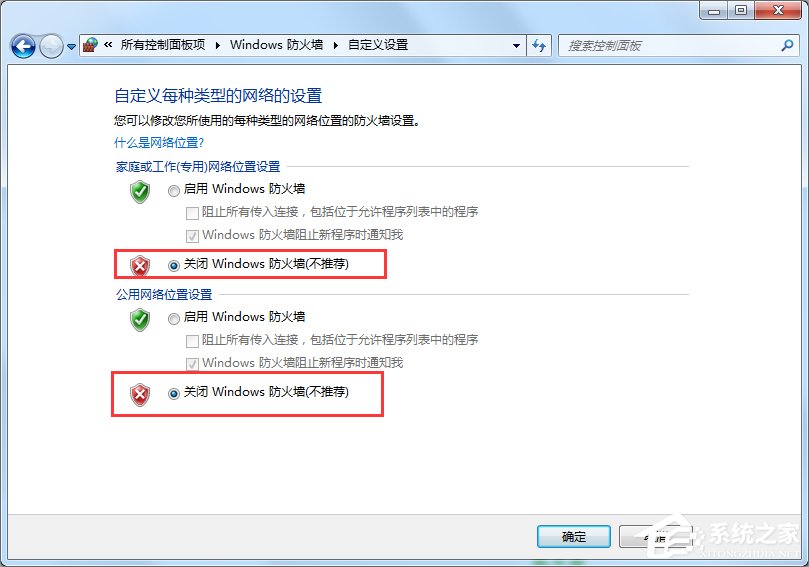
5.
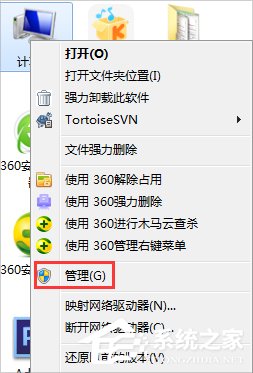
6. Doppelklicken Sie auf Dienste und Apps.
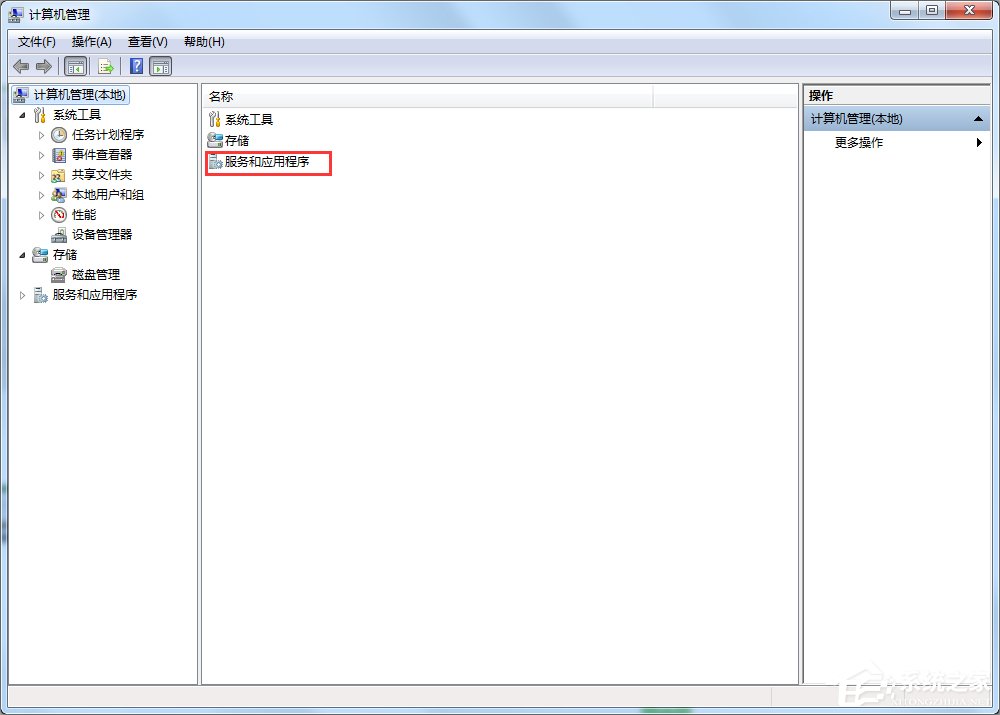
7. Doppelklicken Sie auf den Dienst.
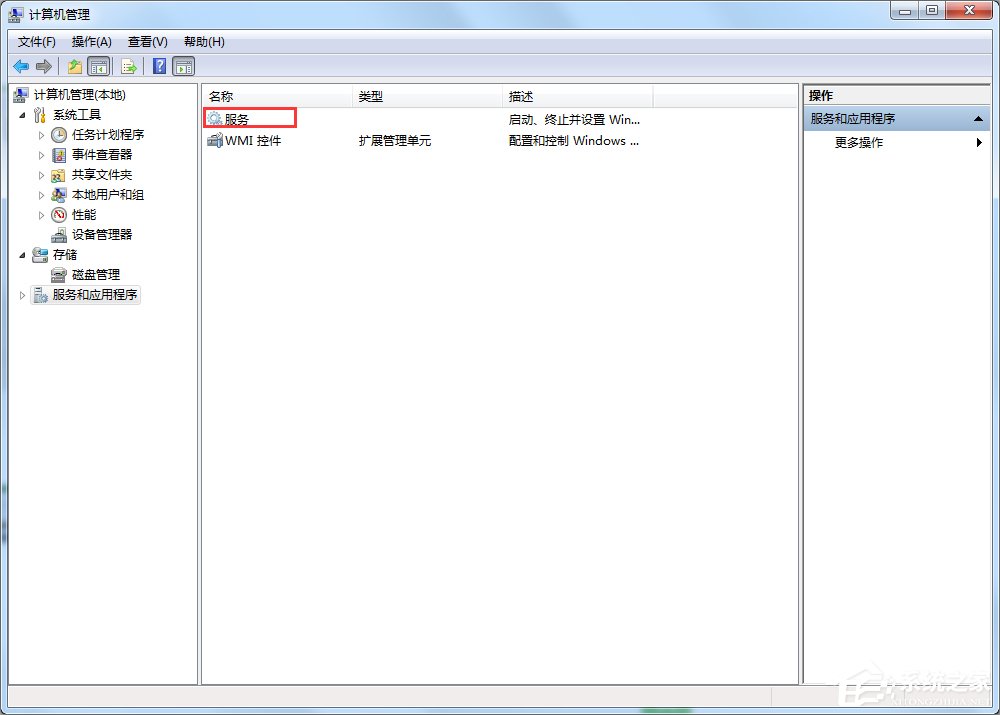
8. Doppelklicken Sie auf den SecurityCenter-Dienst und deaktivieren Sie ihn anschließend.
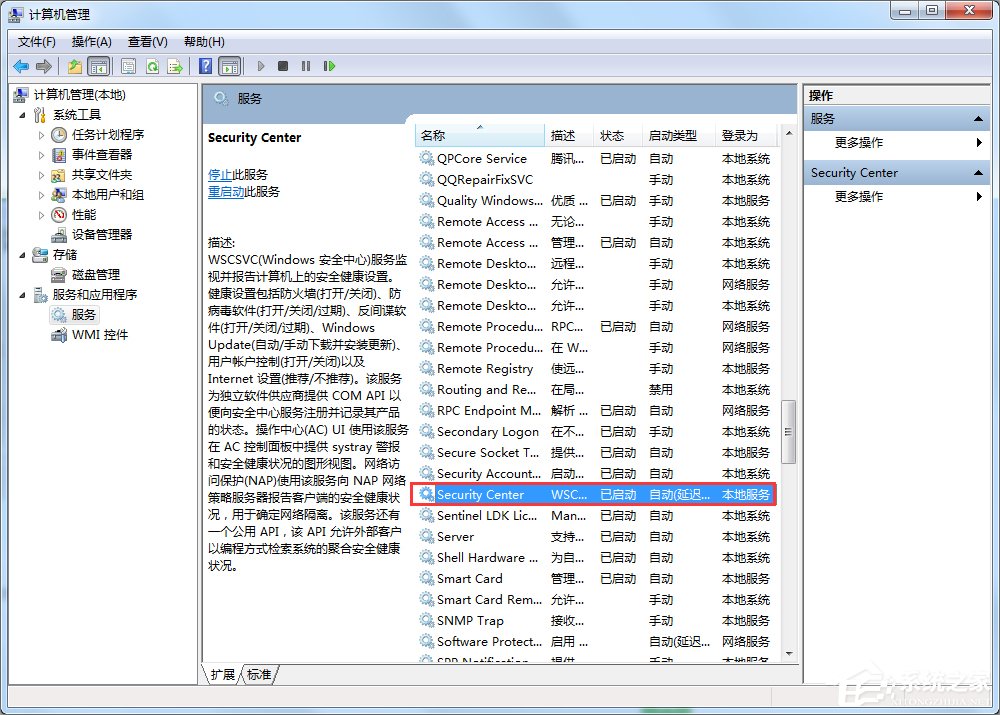
Dies ist das Tutorial zum Deaktivieren der Win7-Sicherheitswarnung. Die Methode ist sehr einfach. Wir müssen nur zuerst die Firewall ausschalten und dann den SecurityCenter-Dienst deaktivieren.
Das obige ist der detaillierte Inhalt vonSo deaktivieren Sie Sicherheitswarnungen in Windows 7. Für weitere Informationen folgen Sie bitte anderen verwandten Artikeln auf der PHP chinesischen Website!

Heiße KI -Werkzeuge

Undresser.AI Undress
KI-gestützte App zum Erstellen realistischer Aktfotos

AI Clothes Remover
Online-KI-Tool zum Entfernen von Kleidung aus Fotos.

Undress AI Tool
Ausziehbilder kostenlos

Clothoff.io
KI-Kleiderentferner

AI Hentai Generator
Erstellen Sie kostenlos Ai Hentai.

Heißer Artikel

Heiße Werkzeuge

Notepad++7.3.1
Einfach zu bedienender und kostenloser Code-Editor

SublimeText3 chinesische Version
Chinesische Version, sehr einfach zu bedienen

Senden Sie Studio 13.0.1
Leistungsstarke integrierte PHP-Entwicklungsumgebung

Dreamweaver CS6
Visuelle Webentwicklungstools

SublimeText3 Mac-Version
Codebearbeitungssoftware auf Gottesniveau (SublimeText3)

Heiße Themen
 1376
1376
 52
52
 Wie schalte ich die vom 360 Browser empfohlenen Anzeigen aus? Wie deaktiviere ich die vom 360-Browser empfohlenen Anzeigen auf dem PC?
Mar 14, 2024 am 09:16 AM
Wie schalte ich die vom 360 Browser empfohlenen Anzeigen aus? Wie deaktiviere ich die vom 360-Browser empfohlenen Anzeigen auf dem PC?
Mar 14, 2024 am 09:16 AM
Wie schalte ich die vom 360 Browser empfohlenen Anzeigen aus? Ich glaube, dass viele Benutzer den 360-Browser verwenden, aber dieser Browser zeigt manchmal Werbung an, was viele Benutzer sehr verunsichert. Lassen Sie diese Website den Benutzern sorgfältig erklären, wie Sie die vom 360-Browser empfohlenen Anzeigen auf Ihrem Computer deaktivieren können. Wie schalte ich die vom 360-Browser empfohlenen Anzeigen auf Ihrem Computer aus? Methode 1: 1. Öffnen Sie den 360 Safe Browser. 2. Suchen Sie das Logo „drei horizontale Balken“ in der oberen rechten Ecke und klicken Sie auf [Einstellungen]. 3. Suchen Sie in der Taskleiste auf der linken Seite der Popup-Oberfläche nach [Lab] und aktivieren Sie die Funktion „360-Hotspot-Informationen aktivieren“. Methode 2: 1. Erster Doppelklick
 Wie schalte ich Sina News Express aus?
Mar 12, 2024 pm 09:46 PM
Wie schalte ich Sina News Express aus?
Mar 12, 2024 pm 09:46 PM
Die Sina News-Software bietet viele Schlagzeileninformationen, die im Wesentlichen von der offiziellen Plattform bereitgestellt werden. Der Inhalt jedes Nachrichtenartikels ist authentisch. Sie können mit einem Klick nach oben und unten wischen, um die Leseatmosphäre zu verbessern . Geben Sie Ihre Mobiltelefonnummer ein, um sich online anzumelden. Die 24-Stunden-Updates werden nicht wiederholt. Wischen Sie nach oben und unten, um sie auszuwählen Wenn Sie interessiert sind, können Sie die Nachrichten-Express-Funktion auch deaktivieren. Sie können sie jederzeit öffnen und eine Vorschau der umfangreichen Schlagzeilen anzeigen Details zu Sina News-Benutzern online. Suchen Sie nach Sina News und klicken Sie auf die untere rechte Ecke
 So schließen Sie die passwortfreie Zahlung in Kuaishou. Kuaishou-Tutorial zum Schließen der passwortfreien Zahlung
Mar 23, 2024 pm 09:21 PM
So schließen Sie die passwortfreie Zahlung in Kuaishou. Kuaishou-Tutorial zum Schließen der passwortfreien Zahlung
Mar 23, 2024 pm 09:21 PM
Kuaishou ist ein ausgezeichneter Videoplayer, der uns im täglichen Leben sehr helfen kann, insbesondere beim Kauf der benötigten Waren auf der Plattform . Jetzt müssen wir es abbrechen. Wie können wir die passwortfreie Zahlung effektiv abbrechen? Werfen wir einen Blick auf den gesamten Leitfaden auf dieser Website. Ich hoffe, er kann allen helfen. Anleitung zum Schließen der passwortfreien Zahlung in Kuaishou 1. Öffnen Sie die Kuaishou-App und klicken Sie auf die drei horizontalen Linien in der oberen linken Ecke. 2. Klicken Sie auf Kuaishou Store. 3. Suchen Sie in der Optionsleiste oben nach „Passwortfreie Zahlung“ und klicken Sie darauf. 4. Klicken Sie, um zu unterstützen
 Ausführliche Erklärung zum Deaktivieren des Windows 11-Sicherheitscenters
Mar 27, 2024 pm 03:27 PM
Ausführliche Erklärung zum Deaktivieren des Windows 11-Sicherheitscenters
Mar 27, 2024 pm 03:27 PM
Im Betriebssystem Windows 11 ist das Sicherheitscenter eine wichtige Funktion, die Benutzern hilft, den Sicherheitsstatus des Systems zu überwachen, sich gegen Malware zu verteidigen und die Privatsphäre zu schützen. Manchmal müssen Benutzer das Sicherheitscenter jedoch möglicherweise vorübergehend deaktivieren, beispielsweise wenn sie bestimmte Software installieren oder eine Systemoptimierung durchführen. In diesem Artikel erfahren Sie im Detail, wie Sie das Windows 11-Sicherheitscenter deaktivieren, damit Sie das System korrekt und sicher bedienen können. 1. So schalten Sie das Sicherheitscenter von Windows 11 aus Unter Windows 11 funktioniert das Ausschalten des Sicherheitscenters nicht
 So deaktivieren Sie das Sicherheitscenter in Windows 11
Mar 28, 2024 am 10:21 AM
So deaktivieren Sie das Sicherheitscenter in Windows 11
Mar 28, 2024 am 10:21 AM
Windows 11 ist die neueste von Microsoft eingeführte Betriebssystemversion. Im Vergleich zu früheren Versionen verfügt Windows 11 über eine strengere Verwaltung und Überwachung der Systemsicherheit. Eine der wichtigen Funktionen ist das Sicherheitscenter. Security Center kann Benutzern dabei helfen, den Sicherheitsstatus des Systems zu verwalten und zu überwachen, um sicherzustellen, dass das System vor Malware und anderen Sicherheitsbedrohungen geschützt ist. Obwohl Security Center für den Schutz der Systemsicherheit wichtig ist, möchten Benutzer das Security Center manchmal aus persönlichen Gründen oder aus anderen Gründen deaktivieren. In diesem Artikel wird die Verwendung von W vorgestellt
 Ausführliche Erklärung zum Deaktivieren des Echtzeitschutzes im Windows-Sicherheitscenter
Mar 27, 2024 pm 02:30 PM
Ausführliche Erklärung zum Deaktivieren des Echtzeitschutzes im Windows-Sicherheitscenter
Mar 27, 2024 pm 02:30 PM
Als eines der Betriebssysteme mit der größten Benutzerzahl weltweit wurde das Windows-Betriebssystem schon immer von den Benutzern bevorzugt. Bei der Verwendung von Windows-Systemen können Benutzer jedoch mit zahlreichen Sicherheitsrisiken konfrontiert werden, wie z. B. Virenangriffen, Malware und anderen Bedrohungen. Um die Systemsicherheit zu stärken, verfügen Windows-Systeme über zahlreiche integrierte Sicherheitsschutzmechanismen, darunter die Echtzeitschutzfunktion des Windows Security Center. Heute stellen wir Ihnen im Detail vor, wie Sie den Echtzeitschutz im Windows-Sicherheitscenter deaktivieren. Lassen Sie uns zunächst einmal
 So deaktivieren Sie die Funktion „Jetzt verwenden, später bezahlen' auf Pinduoduo. So deaktivieren Sie die Funktion „Jetzt verwenden, später bezahlen' auf Pinduoduo
Mar 12, 2024 pm 04:07 PM
So deaktivieren Sie die Funktion „Jetzt verwenden, später bezahlen' auf Pinduoduo. So deaktivieren Sie die Funktion „Jetzt verwenden, später bezahlen' auf Pinduoduo
Mar 12, 2024 pm 04:07 PM
Wie kann ich die Funktion „Jetzt nutzen, später bezahlen“ auf Pinduoduo deaktivieren? Pinduoduo ist eine sehr intelligente Software, mit der Benutzer Dinge online kaufen und an ihre Haustür liefern lassen können. Mit dieser Software können Benutzer die Produkte auswählen, die sie kaufen möchten Damit Benutzer diese Software verwenden können, wurde eine Funktion „Jetzt verwenden, später bezahlen“ eingeführt. Viele Benutzer möchten diese Funktion abbrechen. Der folgende Editor hat Methoden zum Abbrechen der Funktion „Jetzt verwenden, später bezahlen“ zusammengestellt. So deaktivieren Sie die Funktion „Jetzt verwenden, später bezahlen“ auf Pinduoduo 1. Klicken Sie nach dem Aufrufen der persönlichen Homepage von Pinduoduo auf „Einstellungen“. 2. Klicken Sie in den Einstellungen auf „Einstellungen jetzt verwenden, später bezahlen“. 3.
 Wo kann man Dolby Atmos in opporeno5 deaktivieren?_So deaktivieren Sie Dolby Atmos in opporeno5
Mar 25, 2024 pm 04:41 PM
Wo kann man Dolby Atmos in opporeno5 deaktivieren?_So deaktivieren Sie Dolby Atmos in opporeno5
Mar 25, 2024 pm 04:41 PM
1. Klicken Sie in den Telefoneinstellungen auf Ton und Vibration. 2. Klicken Sie auf Dolby Atmos. 3. Schalten Sie den Schalter hinter Dolby Atmos aus.



